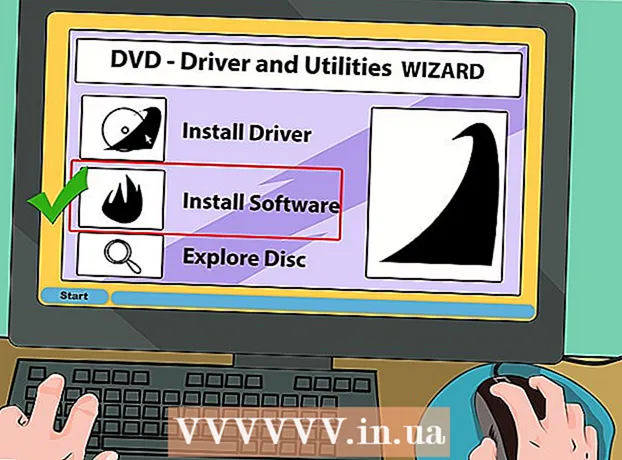Περιεχόμενο
Αυτό το wikiHow σας διδάσκει πώς να αποκτήσετε πρόσβαση στην επιφάνεια εργασίας άλλου υπολογιστή στο ίδιο δίκτυο χρησιμοποιώντας την Απομακρυσμένη επιφάνεια εργασίας σε υπολογιστή με προεγκατεστημένο το Windows Pro ή Κοινή χρήση οθόνης για Mac. Για να αποκτήσετε πρόσβαση σε μια άλλη οθόνη υπολογιστή, πρέπει να ενεργοποιήσετε την Απομακρυσμένη επιφάνεια εργασίας στον υπολογιστή "κεντρικός υπολογιστής", τότε θα είμαστε σε θέση να συνδεθούμε με αυτόν τον υπολογιστή από απόσταση χρησιμοποιώντας έναν άλλο υπολογιστή με το ίδιο λειτουργικό σύστημα. Θα χρειαστείτε το όνομα ή την τοπική διεύθυνση IP του υπολογιστή στον οποίο θέλετε να αποκτήσετε πρόσβαση. Σημείωση: Τα Windows 10 Home Edition δεν υποστηρίζουν τη σύνδεση σε έναν απομακρυσμένο υπολογιστή.
Βήματα
Μέρος 1 από 4: Ενεργοποίηση απομακρυσμένης επιφάνειας εργασίας σε Windows
στον κεντρικό υπολογιστή. Στον υπολογιστή στον οποίο θέλετε να αποκτήσετε απομακρυσμένη πρόσβαση, κάντε κλικ στο εικονίδιο των Windows στην κάτω αριστερή γωνία της γραμμής εργασιών για να ανοίξετε το μενού Έναρξη.
- Για να εφαρμόσετε αυτήν τη μέθοδο, πρέπει να έχετε μια επαγγελματική έκδοση των Windows.

Το πλαίσιο κάτω από τη γραμμή "Να επιτρέπονται απομακρυσμένες συνδέσεις". Η επιλογή "Να επιτρέπονται συνδέσεις μόνο από υπολογιστές που εκτελούν απομακρυσμένη επιφάνεια εργασίας με έλεγχο ταυτότητας επιπέδου δικτύου" θα κάνει τα πράγματα πιο περίπλοκα και περιττά.
. Μεταβείτε στον υπολογιστή που θα χρησιμοποιήσετε για να αποκτήσετε πρόσβαση στον κεντρικό υπολογιστή και κάντε κλικ στο εικονίδιο των Windows για να ανοίξετε το μενού Έναρξη.
. Κάντε κλικ στο εικονίδιο μήλου στην επάνω αριστερή γωνία της γραμμής μενού στο επάνω μέρος της οθόνης. Θα ανοίξει το μενού της Apple.

. Η εφαρμογή διαθέτει μπλε και άσπρα φατσούλα που βρίσκονται στην κάτω αριστερή πλευρά της γραμμής Dock του Mac.
Κάντε κλικ Πηγαίνω (Πηγαίνω). Αυτό είναι ένα στοιχείο μενού που βρίσκεται στη γραμμή μενού στο πάνω μέρος της οθόνης. Θα εμφανιστεί ένα αναπτυσσόμενο μενού.

Κάντε κλικ Σύνδεση με διακομιστή (Σύνδεση με διακομιστή). Αυτή η επιλογή βρίσκεται στο κάτω μέρος του μενού "Go".
Εισαγάγετε τη διεύθυνση VNC του Mac με τον οποίο θέλετε να συνδεθείτε. Όταν ρυθμίζετε την Κοινή χρήση οθόνης στον κεντρικό υπολογιστή Mac, γνωρίζετε ήδη τη διεύθυνση VNC που πρέπει να συνδεθείτε.
Κάντε κλικ Συνδέω-συωδεομαι (Connect) στην κάτω δεξιά γωνία του παραθύρου Connect to Server.
Εισαγάγετε το όνομα χρήστη και τον κωδικό πρόσβασής σας, εάν απαιτείται. Ανάλογα με τον τρόπο ρύθμισης της κοινής χρήσης οθόνης σε άλλο Mac, ενδέχεται να σας ζητηθεί το όνομα χρήστη και ο κωδικός πρόσβασης για αυτόν τον Mac.
Κάντε κλικ Συνδέω-συωδεομαι. Θα εμφανιστεί ένα παράθυρο και θα εμφανίσει την οθόνη του κεντρικού υπολογιστή. Τώρα μπορείτε να χρησιμοποιήσετε το δείκτη του ποντικιού για τον έλεγχο του κεντρικού υπολογιστή Mac. διαφήμιση